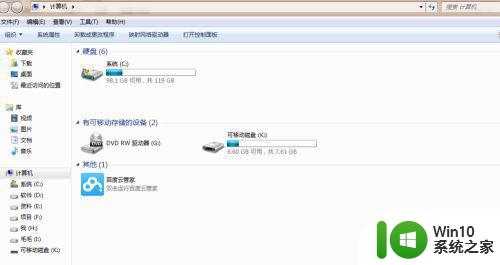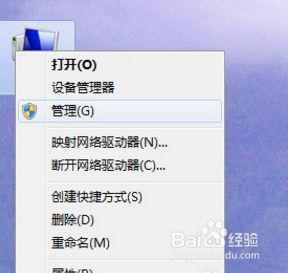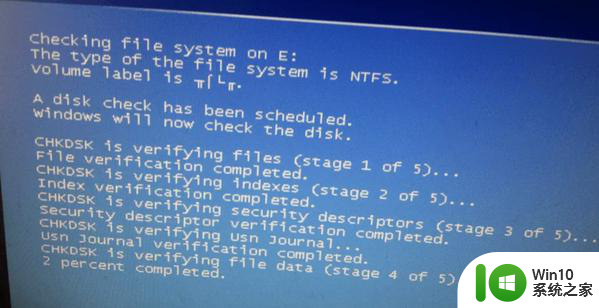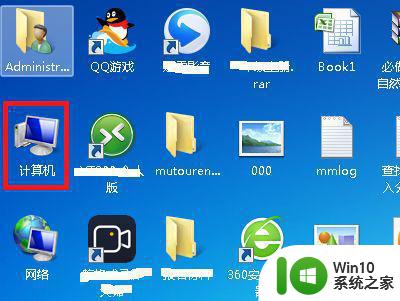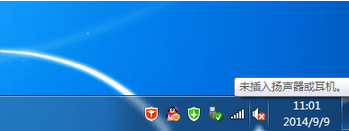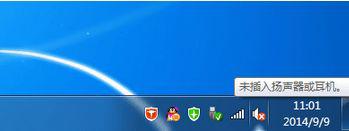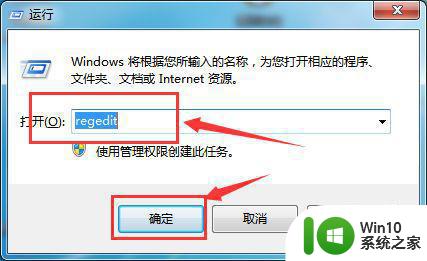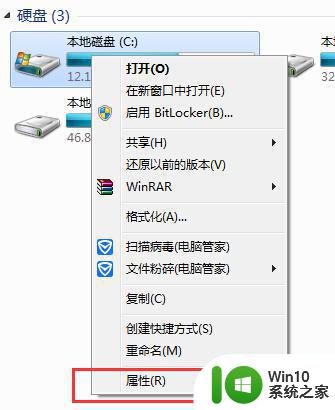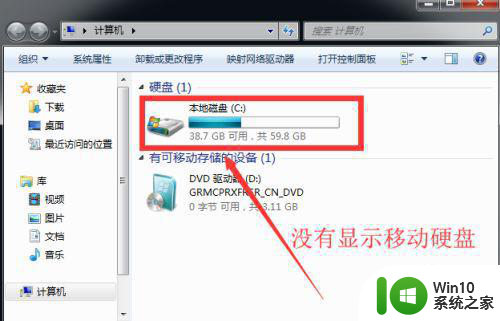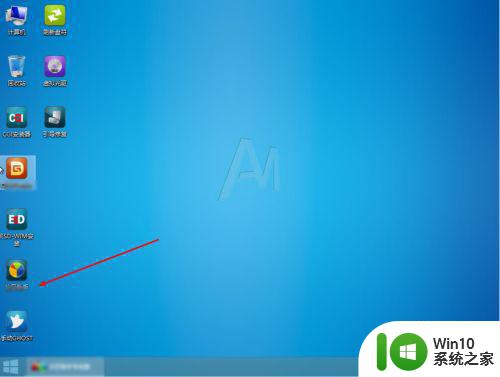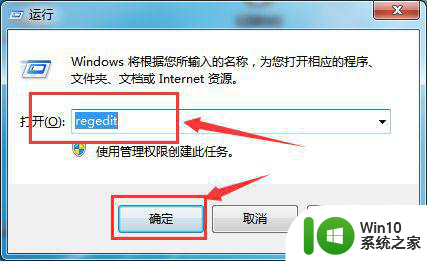win7找不到机械硬盘怎么办 win7系统检测不到机械硬盘怎么办
最近有win7用户反映说他的电脑检测不到机械硬盘,但是明明已经安装上去了,却找不到无法使用,相信有很多朋友都有遇到这种问题,那么win7系统检测不到机械硬盘怎么办呢,解决方法很简单,下面小编给大家分享win7系统检测不到机械硬盘的解决方法。
解决方法:
1、首先右键点击开始菜单 ,然后打开“磁盘管理”选项。
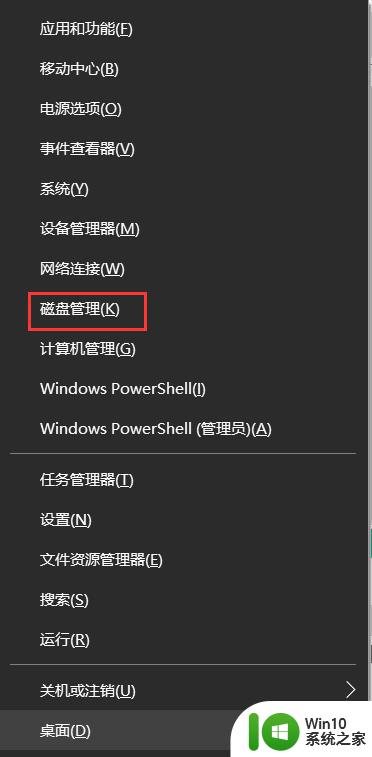
2、打开磁盘管理之后,查看是否有两个硬盘,还是只剩下一个固态硬盘了。
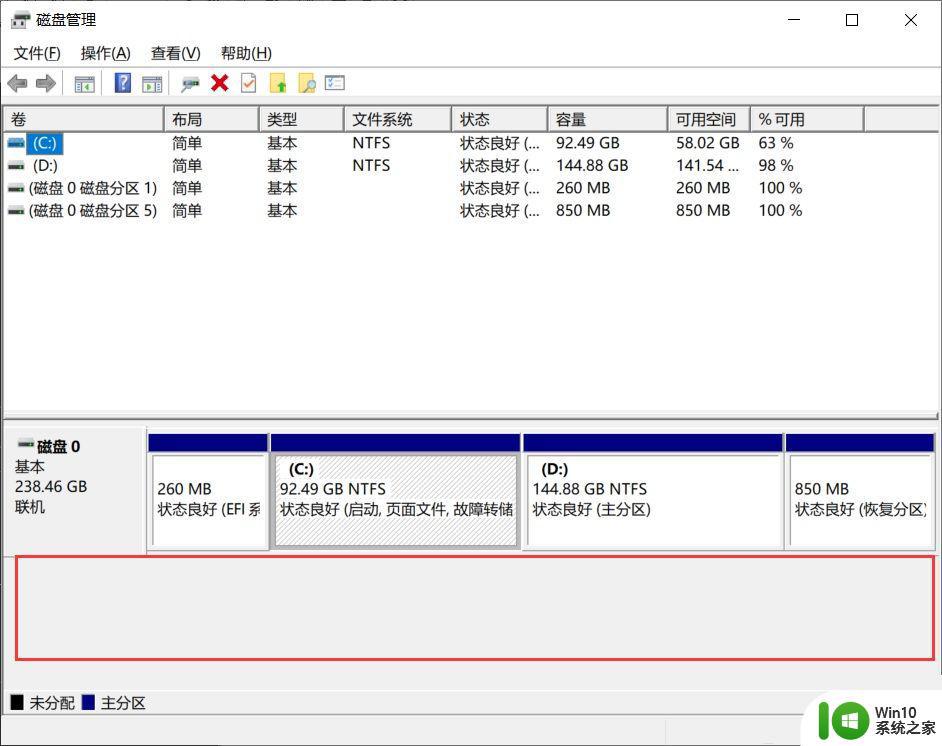
3、如果只有磁盘0,没有磁盘1,那么说明机械硬盘检测不到了,如果可以看到磁盘,也可以看到分区,那么右键点击重新设置盘符就可以显示出来。
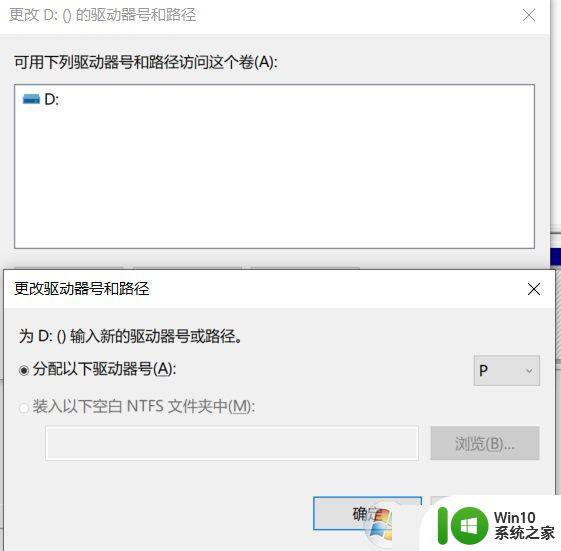
4、如果没有机械硬盘了,那么你需要关闭电脑然后打开机箱,把机械硬盘的数据线,电源线都重新插拔一下,最好把机械硬盘的数据线换一条,同时换一个SATA接口。

5、还有台式电脑--关机拔掉电源等1分钟左右再开机,笔记本关机拔掉充电器卸掉电池等一分钟以上再开机。如果还是不识别某个硬盘 就只能格式化修复一下,再不行换硬盘。
以上就是win7系统检测不到机械硬盘的解决方法,有找不到机械硬盘的话,可以按上面的方法来进行解决。